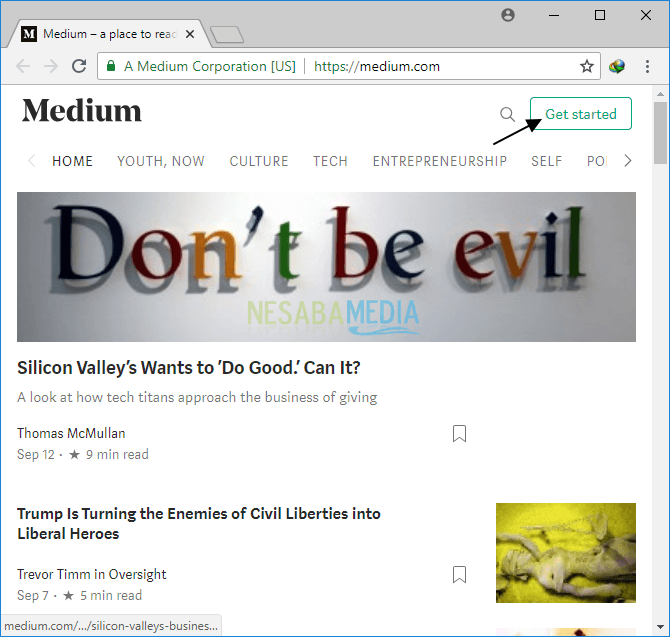Vejledning om, hvordan man opretter en gratis blog til begyndere, super komplet!
Gennem den følgende artikel vil jeg dele vejledning i, hvordan man opretter en gratis blog, der er perfekt til begyndere. For mig er en blog en lille hytte Jeg er i cyberspace.
Med en blog kan jeg dele erfaringereller ting, der er gavnlige for læseren. Selvom mine bloglæsere er få, men ikke ved, er det, der er vigtigt, at nogen læser endda en person, hehehe.
Udover at blive brugt til at dele erfaringer, mangeder bruger blogs til yderligere indkomstfelter, online middel til at sælge og så videre. Hvis du læser den følgende artikel, er du måske en af de mennesker, der leder efter tutorials om, hvordan du opretter en blog let og ikke kompliceret.
Vejledning til, hvordan man opretter en blog til begyndere
Der er snesevis af platforme til oprettelse af blogs. Derfor skal du først beslutte, hvilken platform du vil bruge, hvad enten det er wordpress, blogger, tumblr, jimdo, webs, squidoo osv.
Efter min mening er den mest populære, lette og meget passende platform for begyndere blogger, Hvad er så trinnene til at oprette en blog på blogger? Yuuk se trinnene som følger:
A. Login til Blogger.com
1. Log først på blogger.com at oprette en ny blog.
2. Indtast din gmail-adresse. Hvis du ikke allerede har gmail, skal du læse min artikel om, hvordan man opretter e-mail på gmail. Vælg derefter næste.
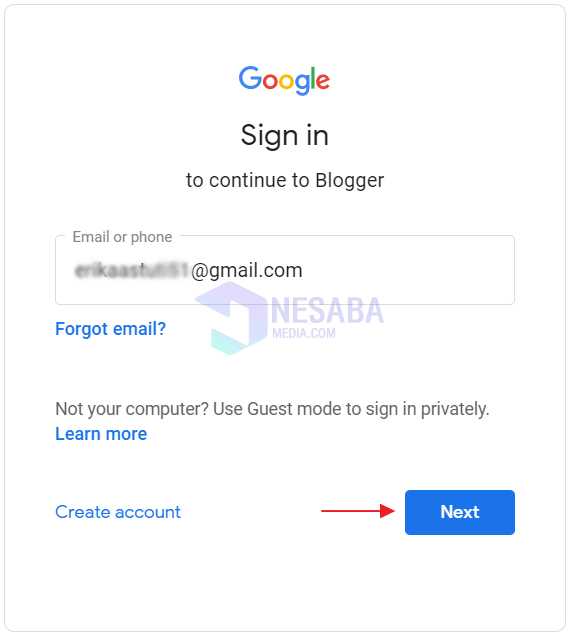
3. Indtast derefter din adgangskode til din Gmail-konto korrekt, og vælg derefter den næste.

4. Hvis du ledes til en side, der mere eller mindre ligner billedet herunder, skal du vælge Jeg er enig.
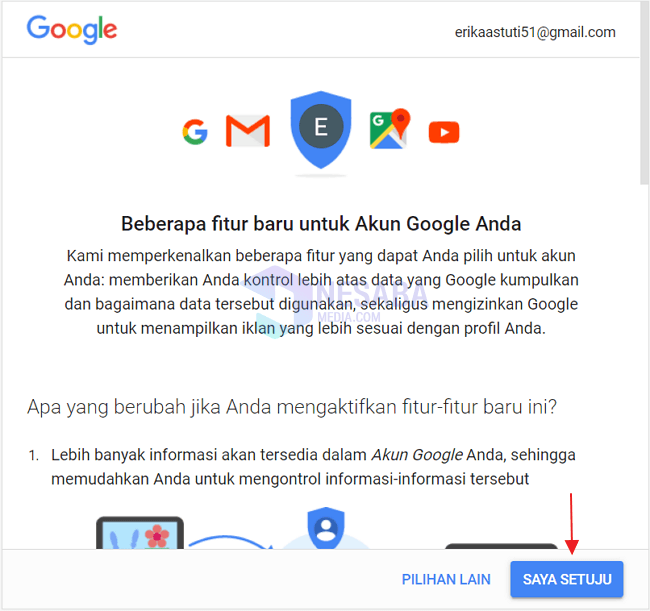
5. Derefter skal du udfylde det visningsnavn, der bruges som en bloggerprofil. Brug f.eks. Dit fulde navn eller kaldenavn Zakaria, Efter vælg Fortsæt til Blogger.
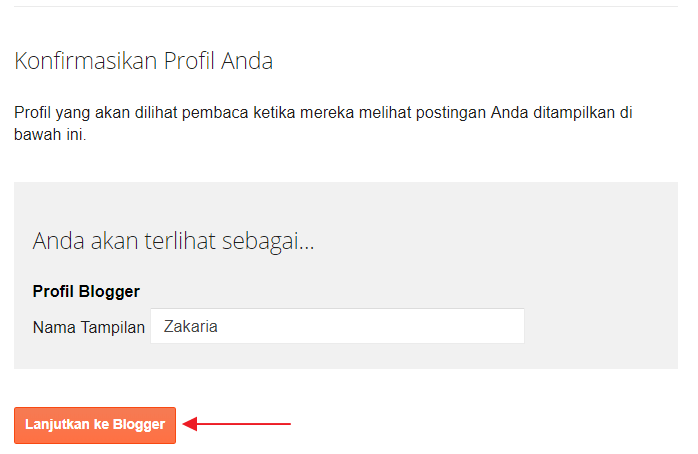
6. Vælg knappen for at oprette en ny blog Opret en ny blog som er på højre side. For flere detaljer, kan du se billedet herunder.

7. Du vil se en skærm som denne. Udfyld venligst som angivet med nedenstående nummer:

- Nummer 1 : Udfyld titlen på din nye blog, for eksempel Blog om nyeste teknologi.
- Nummer 2 : Fyld f.eks. Url-adressen på din blog nesabatekno.blogspot.com eller bare skriv nesabatekno naturligvis bliver blogadressen automatisk automatisk nesabatekno.blogspot.com. Hvis der er et markering ved siden af, betyder det, at blogadressen er tilgængelig.
- Nummer 3 : Vælg et tema, du kan lide til din nye blog.
8. Vælg derefter Opret en blog!
9. Antag, at du får et domænenavnkøbstilbud som vist nedenfor, vælg Næste gang, Diskussionen om brugen af brugerdefinerede domæner på bloggere diskuteres i den næste artikel.
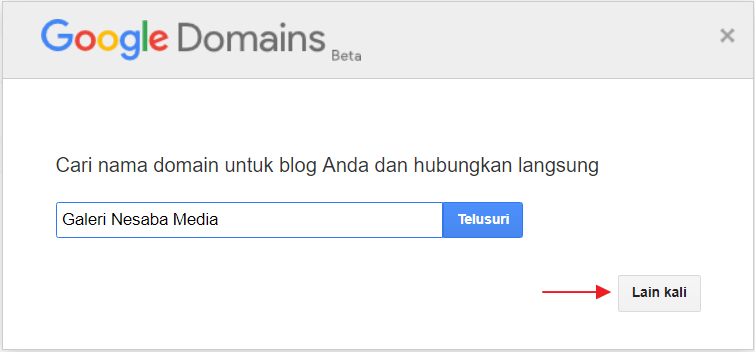
10. Tillykke med din nye blog. Men løb ikke væk endnu, lad os også lære om menuerne på blogger, hvordan skriver jeg indhold på blogger og så videre.
B. Læring af menuerne på Blogger
Der er flere menuer og knapper på blogger, som du har brug for at vide om. Blandt dem som følger:

- indlæg: viser alle indlæg, der findes på din blog, indlæg, der er blevet offentliggjort, og som stadig er i udkast. I denne menu kan du også hurtigt slette flere indlæg på én gang.
- statistisk: viser statiske oplysninger på din blog,ligesom antallet af visninger i dag, i går og sidste måned. Derudover viser denne menu også oplysninger om, hvordan besøgende finder din blog og så videre.
- kommentar: viser offentliggjorte kommentarer, kommentarer, der venter på moderering, og kommentarer, der er klassificeret som spam.
- Kampagnen: viser en menu omkring Adwords. Du kan markedsføre din blog med Adwords, men den er selvfølgelig ikke gratis.
- side: Vis antallet af sider på din blog, sider, der stadig er i udkast, og sider, der er blevet offentliggjort.
- layout: her kan du tilpasse udseendet eller tilføje widgets (gadgets) til din blog.
- tema: Vis indstillinger på skabelon eller tema på din blog. For at redigere, ændre din blogskabelon osv. Kan du gøre det her.
- kulør: Vis avancerede indstillinger på din blog, såsom grundlæggende indstillinger, indlæg og kommentarer, og så videre kan du gøre det her.
- Læseliste: viser de seneste indlæg fra de blogs, du følger.
- hjælp: viser flere hjælpeartikler om, hvordan du bruger blogs på Blogger.
C. Hvordan man skriver / poster indhold på Blogger
At skrive indhold eller hvad der ofte kaldes et indlæg er meget let, endda virkelig let. Tjek trinnene som følger:
1. Klik på knappen Ny post.

2. Før du begynder at skrive indhold, er der flere menuer, knapper eller navigation, som du skal forstå som følger:

- Nummer 1: Titel på dit indhold.
- Nummer 2: En række knapper, der er nyttige til at offentliggøre, opbevare eller se et eksempel på dit indhold, inden du lægger ud.
- Nummer 3 : Der er 2 tilstande til at skrive indhold i blogger, inklusive tilstande Compose og HTML-tilstand. i standard, bruger indholdsskrivningstilstand tilstand Compose, Hvis du er ny med HTML, anbefaler jeg at bruge tilstand Compose kun.
- Nummer 4 : Menu formateringsværktøjslinje som bruges til tekstbehandling på dit indhold. Funktionerne i disse værktøjer er ikke meget forskellige fra dem, der findes i Microsoft Word.
- Nummer 5 : Nogle indstillingsmenuer til dit indhold. Ligesom at levere etiketter / kategorier, permanente links til dit indhold og så videre.
- Nummer 6 : Udfyld dit indhold.
3. Hvis dit indhold er klar til at blive offentliggjort, skal du klikke på knappen Publicer den, Å ja, sørg for, at indholdet, du skriver, ikke er negativt ladet, hadudtalelse og så videre. Du kan læse mere på siden Blogger-indholdspolitik.
D. Ændring af Blogger-standardskabelon
Faktisk er standardbloggerskabelonen eller temaet ikke sådan, ikke dårligt, hahaha. For at ændre din blogskabelon for at gøre den mere interessant, se venligst følgende trin:
1. Download først den skabelon, du vil bruge på din blog. Du kan søge efter det på Btemplate, der er tusinder af skabeloner, du kan bruge.
2. Gå derefter ind på din blogs betjeningspanelmenu og vælg den tema.

3. Vælg Sikkerhedskopiering / gendannelse.
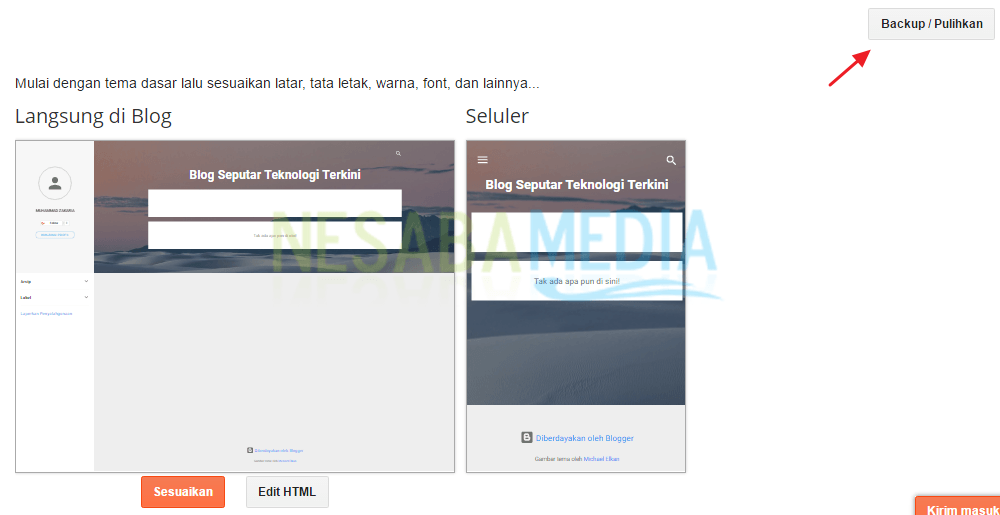
4. Klik på knappen Vælg Fil at uploade den ønskede skabelon.

5. Klik til sidst på knappen Upload, Husk godt, hvis skabelonen er påkrævet for at bruge formatet .xml
E. Ofte stillede spørgsmål om blog
Da mange læsere altid kommenterer det samme spørgsmål, opretter jeg en FAQ eller liste med ofte stillede spørgsmål og deres svar.
Blogadresse er ikke tilgængelig, så hvad?
Det skyldes, at den adresse, du indtastede, allerede bruges af en anden. Så brug en anden blog-adresse.
Tutorial ovenfor bruger blogger-platformen, hvis den er på wordpress?
For en tutorial om, hvordan man opretter en gratis blog om wordpress, har jeg allerede diskuteret den igennem den følgende artikel.
Hvordan opretter du mere end en blog på den samme Google-konto?
Lav mere end en blog på en Google-konto, du kan gøre. Til tutorial har jeg drøftet igennem den følgende artikel.
Hvordan sletter jeg en blog på blogspot?
Antag, at du vil slette din blog af flere grunde, hvor nemt det er. Du kan læse den fulde tutorial via den følgende artikel.
Hvordan tilføjer du et billede til en artikel?
Så at den artikel, du skriver, er mere informativ og interessant, så skal du tilføje et billede til din artikel. Du kan se vejledningen på den følgende artikel.
Forhåbentlig med dette enkle slag af mig, digved allerede, hvordan man opretter en gratis blog og tjener penge på din blog (for dele for at tjene penge på en blog, har jeg stadig samlet artiklen). Hvis du har svært ved at oprette en blog, og du ikke finder svaret i FAQ-listen ovenfor, tøv ikke med at spørge via det medfølgende kommentarfelt. Vi ses snart og tak meget for at have læst min korte artikel.